Vuoi limitare il numero di tentativi di accesso in WordPress?

Gli hacker possono tentare di indovinare la password dell'amministratore tramite un attacco di forza bruta. Limitare il numero di volte in cui qualcuno può tentare di accedere riduce drasticamente le possibilità di successo.
Ti insegneremo come e perché dovresti limitare i tentativi di accesso al tuo sito WordPress in questo post.
Perché e come dovresti limitare i tentativi di accesso in WordPress?
Un attacco di forza bruta è un modo per hackerare il tuo sito Web WordPress che si basa su tentativi ed errori.
Create Amazing Websites
Con il miglior generatore di pagine gratuito Elementor
Parti oraIl tentativo di indovinare la password è il tipo più diffuso di attacco di forza bruta. Gli hacker utilizzano strumenti automatizzati per indovinare i tuoi dati di accesso al fine di ottenere l'accesso al tuo sito web.
WordPress per impostazione predefinita consente agli utenti di inserire le password tutte le volte che desiderano. Gli hacker possono provare a trarre vantaggio da ciò impiegando programmi che immettono diverse combinazioni fino a quando non prevedono l'accesso corretto.
Limitare il numero di tentativi di accesso non riusciti per utente potrebbe aiutarti a evitare attacchi di forza bruta. Ad esempio, dopo 5 tentativi di accesso falliti, potresti bloccare temporaneamente un utente.
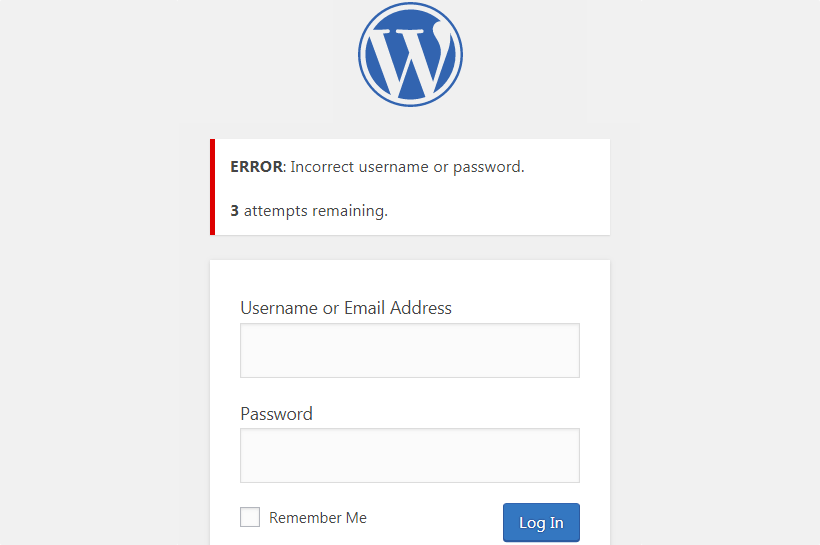
Sfortunatamente, alcuni utenti si trovano bloccati dal proprio sito Web WordPress dopo aver inserito ripetutamente la propria password in modo errato. Se ti trovi in questo scenario, segui le istruzioni nel nostro tutorial su come limitare i tentativi di accesso in WordPress.
Con tutto fuori mano, diamo un'occhiata a come limitare i tentativi di accesso sul tuo sito Web WordPress.
Come limitare i tentativi di accesso in WordPress
Innanzitutto, installa e attiva il plug-in Limit Login Attempts Reloaded. Questo tutorial richiede solo la versione gratuita. Dopo l'attivazione, vai alla pagina Impostazioni » Limita i tentativi di accesso e fai clic sulla scheda Impostazioni in alto.
Le impostazioni predefinite funzioneranno per la maggior parte dei siti Web, ma ti mostreremo come modificare le impostazioni del plug-in per il tuo sito.

Per ottemperare alla legislazione GDPR, seleziona la casella di controllo " Conformità GDPR " per visualizzare una notifica nella pagina di accesso. Maggiori informazioni sul GDPR possono essere trovate nella nostra guida su WordPress e sulla conformità al GDPR.
Successivamente, puoi specificare se desideri essere avvisato quando qualcuno viene bloccato. Se si sceglie, è possibile modificare l'indirizzo e-mail a cui viene recapitato l'avviso. Per impostazione predefinita, sarai avvisato se l'utente viene bloccato per la terza volta.
Successivamente, scorri verso il basso fino all'area App locale, dove puoi specificare quanti tentativi di accesso sono consentiti e quanto tempo un utente deve attendere prima di riprovare.
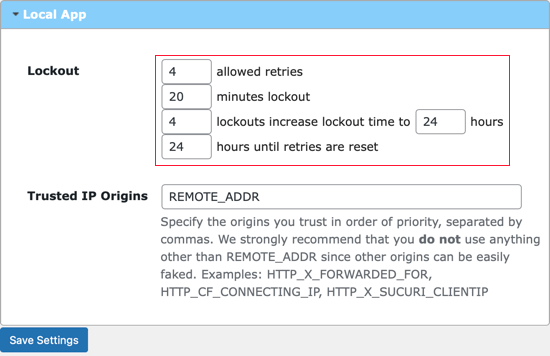
Innanzitutto, è necessario specificare quanti tentativi di accesso sono consentiti. Successivamente, specifica per quanto tempo un utente deve attendere se supera il numero di tentativi falliti. Il timer è impostato di default a 20 minuti.
Puoi anche aumentare il tempo di attesa dopo un certo numero di volte che l'utente è stato bloccato. Ad esempio, se un utente è stato bloccato quattro volte, le impostazioni predefinite gli impediranno di tentare l'accesso per 24 ore.
Per motivi di sicurezza, non è consigliabile modificare l'impostazione "Origini IP attendibili".
Non dimenticare di salvare le modifiche facendo clic sul pulsante Salva impostazioni nella parte inferiore dello schermo.
Suggerimenti professionali per mantenere sicuro il tuo sito Web WordPress
Limitare i tentativi di accesso è solo un metodo per proteggere il tuo sito WordPress.
Le tue password sono la prima linea di difesa per il tuo sito WordPress. Sul tuo sito WordPress, dovresti sempre utilizzare password complesse.
Le password complesse potrebbero essere difficili da ricordare, ma un gestore di password può essere d'aiuto. Se disponi di un sito WordPress multiautore, scopri come richiedere agli utenti di utilizzare password sicure in WordPress.
Se la tua pagina di accesso a WordPress viene ancora violata, puoi aggiungere un altro livello di sicurezza utilizzando Google reCAPTCHA per l'accesso a WordPress . Ciò contribuirà a limitare ulteriormente gli attacchi DDoS.
Nessun sito web è completamente sicuro perché gli hacker escogitano sempre nuovi metodi per aggirare il sistema. Ecco perché è fondamentale conservare sempre backup completi del tuo sito WordPress. Si consiglia UpdraftPlus o un altro popolare plug-in di backup di WordPress.
Se il tuo sito web è un'azienda, ti consigliamo vivamente di installare un firewall che protegga dagli attacchi di forza bruta e molto altro. Utilizziamo Sucuri , che garantisce la nostra sicurezza, e se qualcosa va storto con il nostro sito, il loro personale lo riparerà gratuitamente.
Speriamo che questa guida ti sia stata utile per insegnarti come limitare i tentativi di accesso in WordPress. Potresti anche essere interessato a imparare come scegliere il miglior hosting WordPress o sfogliare il nostro elenco di plug-in indispensabili per far crescere il tuo sito web.





